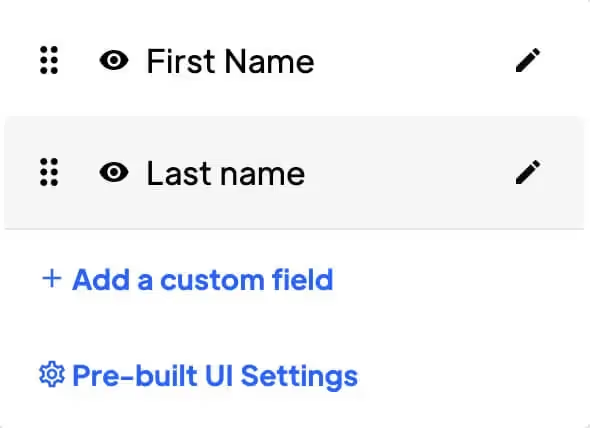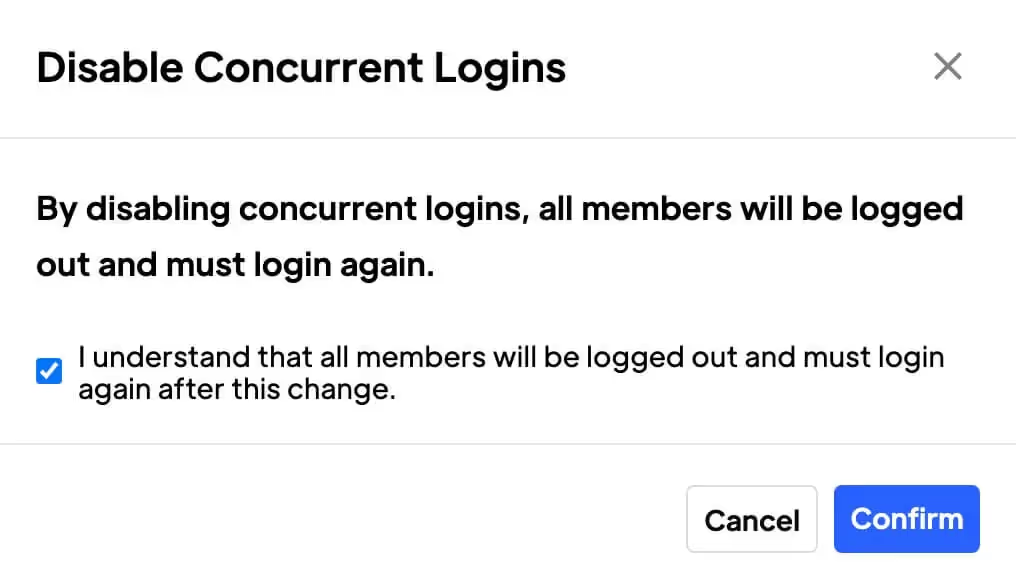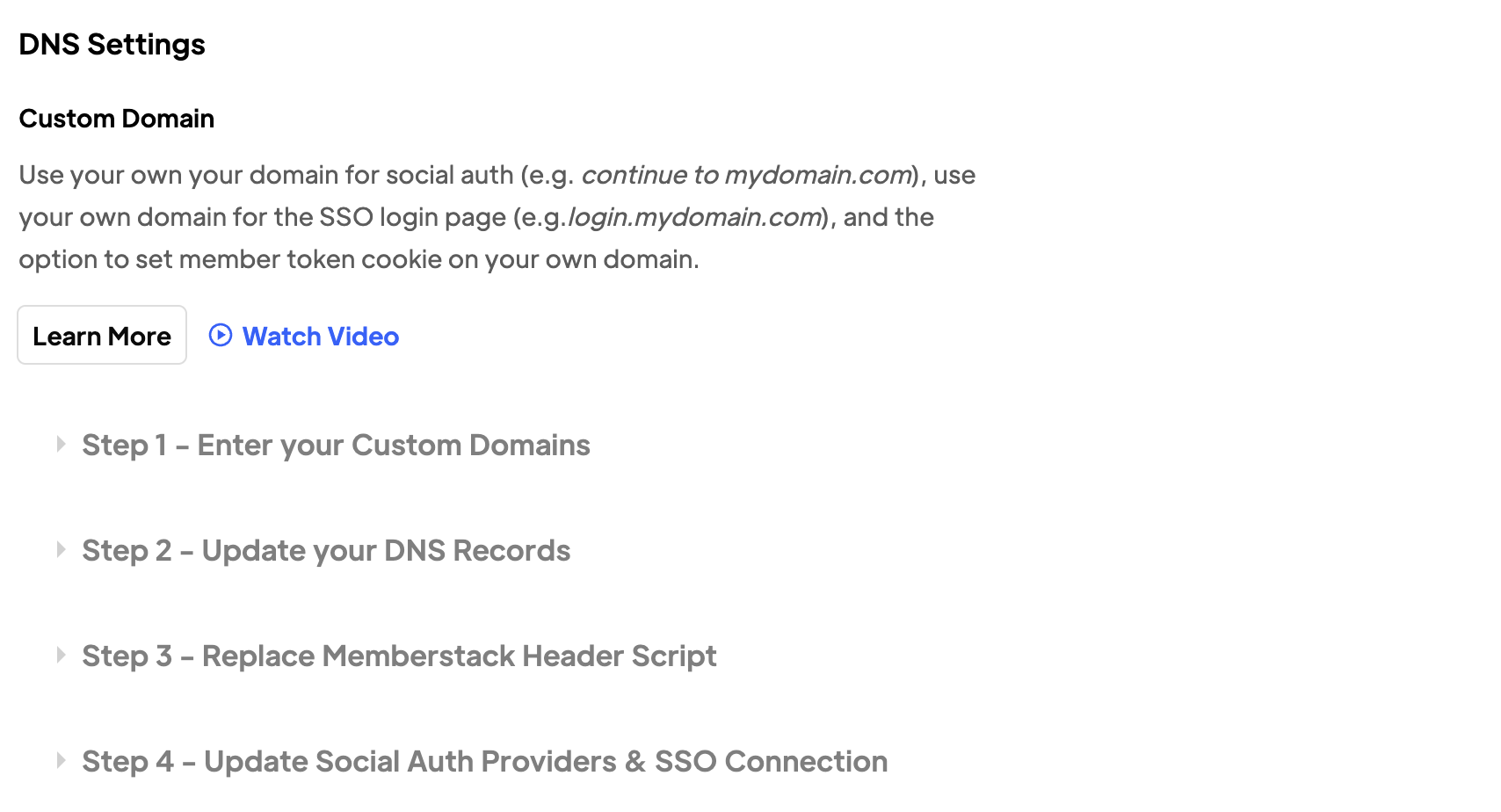Key Benefits
Flexibilität
Mit benutzerdefinierten Feldern können Sie spezifische Informationen erfassen, die von den Standardfeldern nicht erfasst werden können. Auf diese Weise können Sie die Datenerfassung für Ihre Kunden besser auf deren spezifische Bedürfnisse abstimmen.
Informierte Entscheidungsfindung
Benutzerdefinierte Felder können Ihnen Zugang zu wertvollen Informationen verschaffen, die Sie für fundiertere Entscheidungen nutzen können, z. B. Informationen über die Vorlieben oder das Verhalten Ihrer Kunden.
Bessere Kundenerfahrung
Verwenden Sie benutzerdefinierte Informationen, um Ihre Kundenerfahrungen zu personalisieren, z. B. durch gezielte Empfehlungen oder Werbeaktionen auf der Grundlage der Kundenpräferenzen.
Wie benutzerdefinierte Felder in Memberstack funktionieren
Benutzerdefinierte Felder sind Spalten mit Daten in Ihrer Mitgliederdatenbank. Sie können sie verwenden, um Informationen für Ihre Mitglieder zu sammeln und zu speichern. Sie können so viele benutzerdefinierte Felder haben, wie Sie möchten.
Wie man benutzerdefinierte Felder erstellt
Step 1 → Navigate to the Members page.
- Klicken Sie hier, oder klicken Sie auf "Mitglieder" in der oberen linken Ecke Ihres Projekts.
Schritt 2 → Klicken Sie oben rechts auf "Benutzerdefinierte Felder".
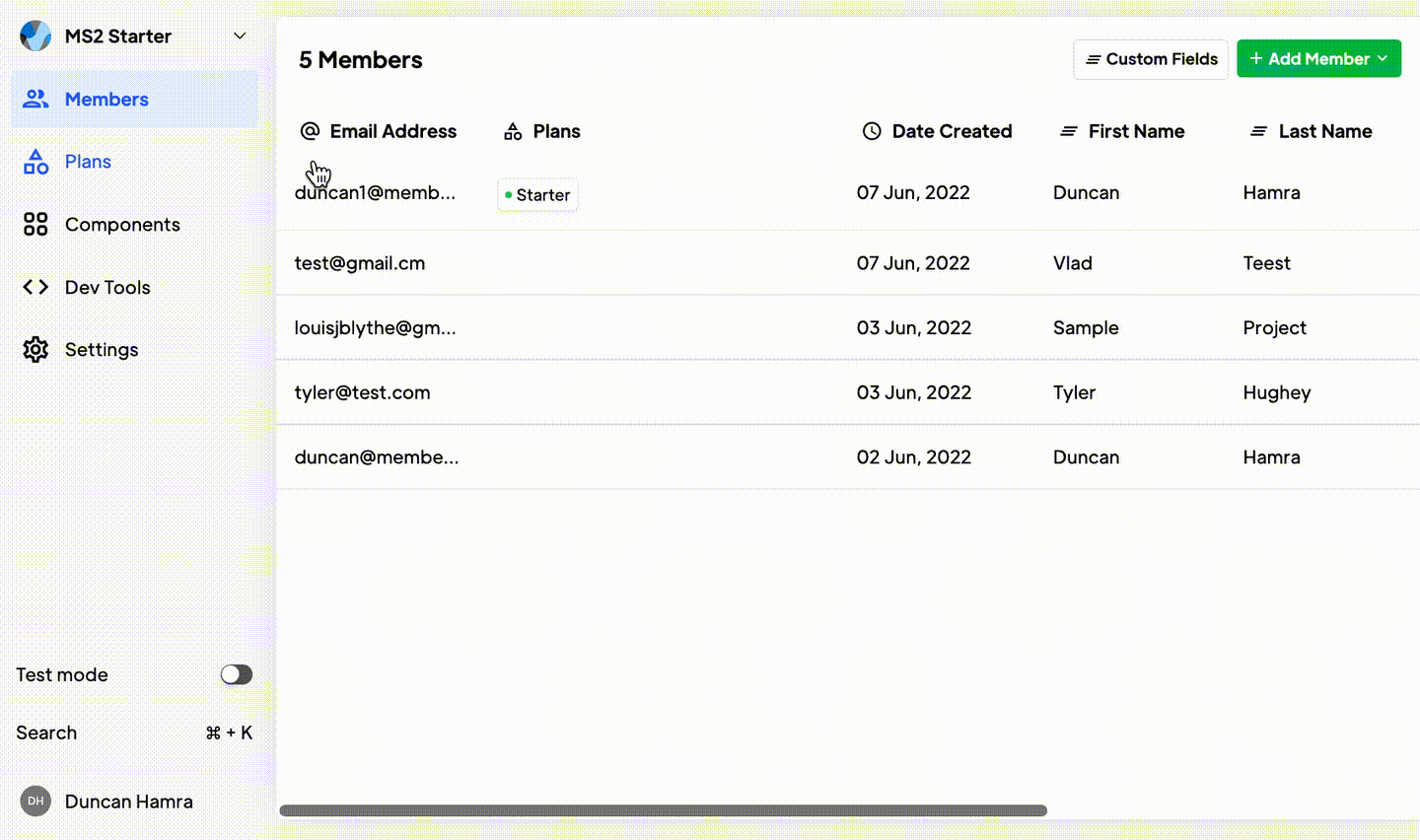
- Geben Sie Ihrem benutzerdefinierten Feld einen Namen. Dieser wird verwendet, um eine Feld-ID zu generieren und kann für Kunden sichtbar sein. Der Feldname und die Feldbezeichnung sollten identisch sein.
- Klicken Sie auf Speichern.
- Das Feld erscheint ganz rechts in Ihrer Mitgliedertabelle. Möglicherweise müssen Sie scrollen, um es zu sehen.
Wie man benutzerdefinierte Felder bearbeitet
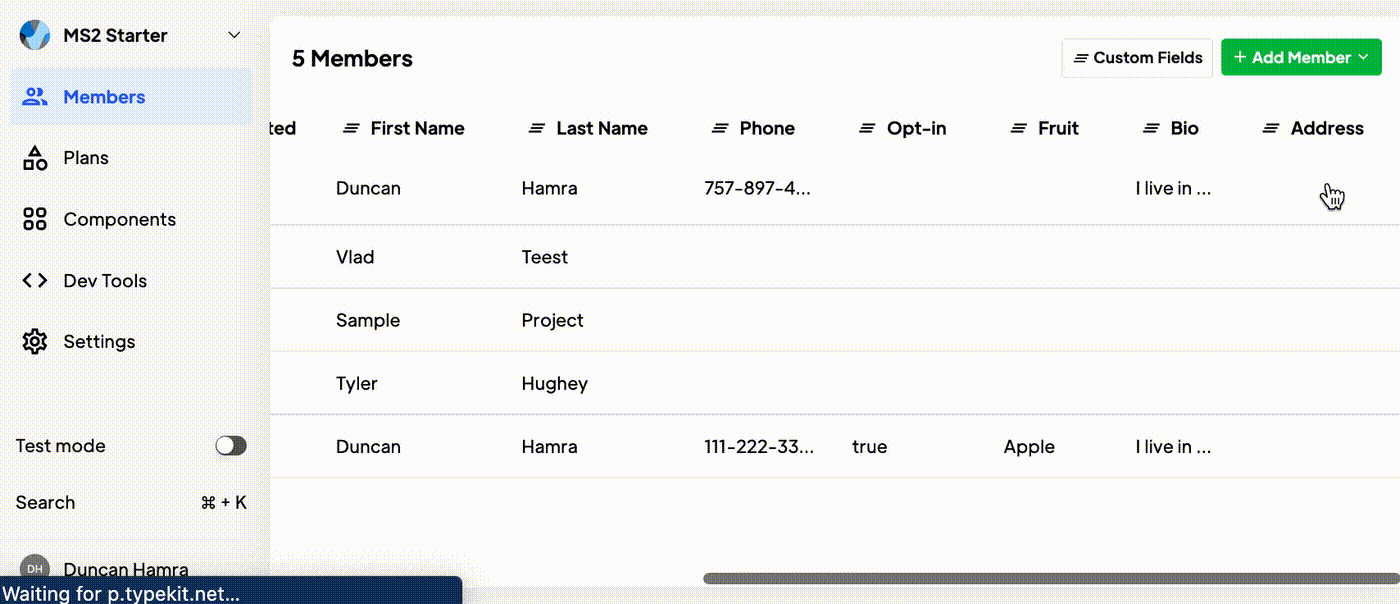
- Klicken Sie auf die Tabellenüberschrift des Feldes, das Sie bearbeiten möchten.
- Klicken Sie in der Dropdown-Liste auf "Bearbeiten".
- Von hier aus können Sie den Feldnamen aktualisieren. HINWEIS: Die Aktualisierung des Feldnamens wirkt sich nicht auf die Feld-ID aus, die zur Erfassung und Anzeige von Mitgliederdaten auf Ihrer Website verwendet wird.
Wie man benutzerdefinierte Felder löscht
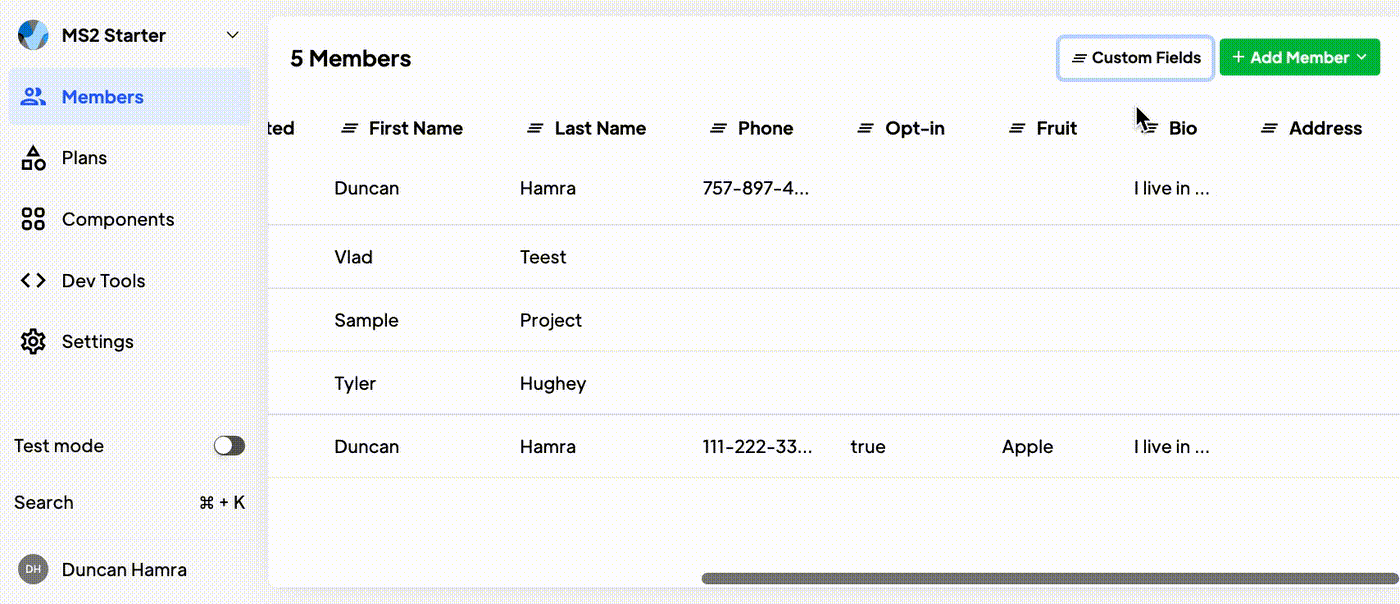
- Klicken Sie auf die Tabellenüberschrift des Feldes, das Sie löschen möchten.
- Klicken Sie in der Dropdown-Liste auf "Bearbeiten".
- Klicken Sie auf "Benutzerdefiniertes Feld löschen".
- Lesen Sie die Warnung, geben Sie den Namen des benutzerdefinierten Feldes ein und klicken Sie auf "Mit der Löschung fortfahren".